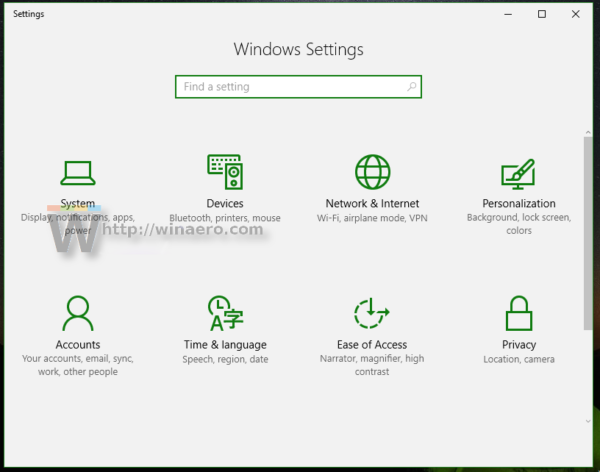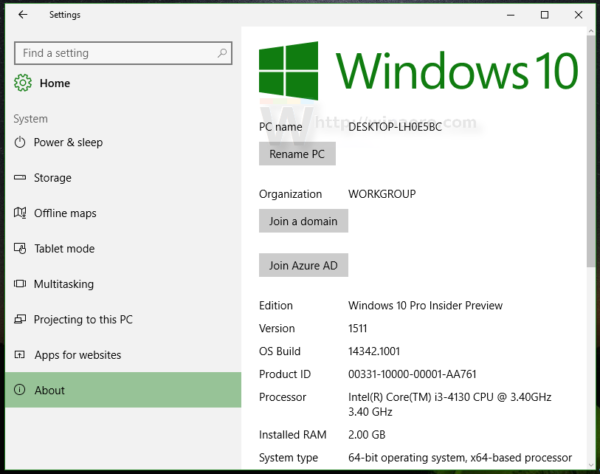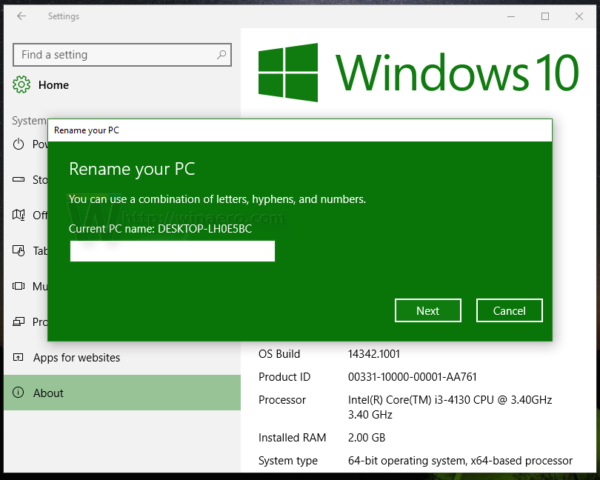Windows 10-s on Microsoft seadete rakenduses teisaldanud palju klassikalisi juhtpaneeli aplette. See on Metro rakendus, mis loodi juhtpaneeli asendamiseks nii puuteekraanide kui ka klassikaliste töölaua kasutajate jaoks. See koosneb mitmest lehest, mis pakuvad uusi võimalusi Windows 10 haldamiseks koos mõnede klassikalisest juhtpaneelilt päritud vanemate võimalustega. Windows 10-s saab rakendust Seaded tahvelarvuti või arvuti ümbernimetamiseks kasutada. Siin on kuidas.
- Avage Windows 10-s rakendus Seaded . Nõuanne. Kui teie seadmel on klaviatuur, vajutage Win + I otse avada.
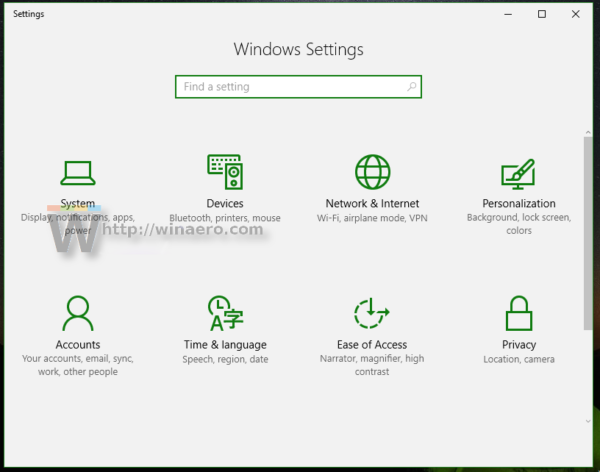
- Minge System - About, nagu allpool näidatud.
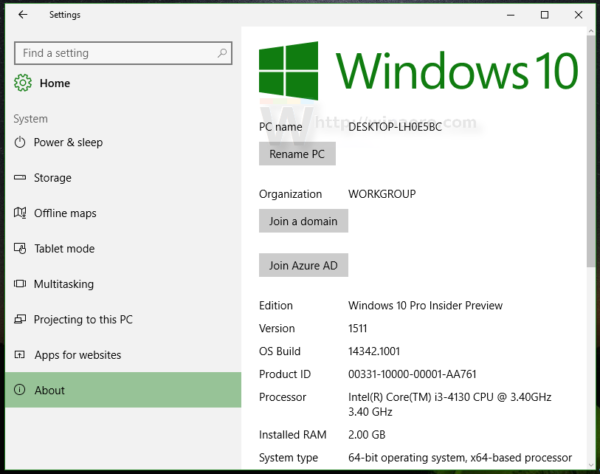
- Paremal klõpsake nuppu Nimeta arvuti ümber. Ilmub järgmine dialoog:
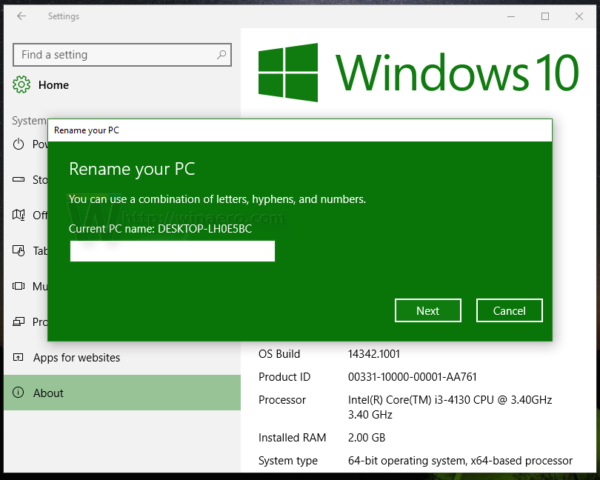
- Sisestage tahvelarvutile uus nimi.
See selleks. Teie arvutil või tahvelarvutil on nüüd uus nimi, mille just andsite. Kui külastate seadete seda lehte sageli, vaadake Kuidas avada mitmesuguseid seadete lehti otse Windows 10-s.